现在你清楚地了解了组织的独特路径和需求,是时候开始与 Microsoft Teams 进行强大协作了。 使用以下部分了解如何在 Teams 中导航 Kaizala 的功能。
重要
Microsoft Kaizala 已于 2023 年 8 月 31 日停用。 建议使用 Microsoft Teams 进行持续连接、共享和协作。
| 从 Kaizala | 到 Teams |
|---|---|
| 入门 - 登录和配置文件设置 | Teams 入门 |
| 启动新聊天,1:1 音频和视频通话 | Teams、音频和视频通话中的聊天 |
| Kaizala 组 | 将 Kaizala 组移动到 Teams |
| 模拟使用者应用消息传送体验 | 模拟使用者应用消息传送体验 |
| 现装作卡片 | 在 Teams 中完成工作 |
| 投票、调查、清单 | 在 Teams 中运行投票、调查和清单 |
| 会议 -作卡 | 让我们开会 - Teams 中的会议 |
| 公告 -作卡片 | Teams 中的公告 |
| 照片检查作卡 | Teams 中的照片检查 |
| 测验 -作卡片 | Teams 中的测验 |
| 培训 -作卡 | Teams 中的培训 |
| 自定义作卡 | Teams 中的自定义解决方案 |
| Kaizala 管理门户 | 对于 IT 专业人员 |
| 对于最终用户 | |
| 凯扎拉集团解散 | 凯扎拉集团解散 |
| Kaizala 租户数据导出 | 导出 Kaizala 租户数据 |
| 与外部用户 (供应商/供应商/合作伙伴) 协作 | 添加或邀请 Teams 组织外部的人员加入聊天 |
入门
使用我们的入门指南,开始从 Kaizala 迁移到 Teams 比以往更容易。 若要详细了解如何开始Microsoft Teams 之旅,请参阅 Teams 入门。
开始新聊天,1:1 音频和视频通话
创建 1:1 或群组聊天,以便与较小的组协作或在 Teams 中私下交谈。 你可以固定聊天并保存消息以便快速访问。 若要开始使用我们的富文本格式、表情符号和 gif 进行聊天,请参阅 Teams 中的聊天。
通过开始 1:1 或与组织中的任何人进行群组通话来高效通信。 使用 Teams,你可以灵活地进行音频和视频通话。 若要开始,请参阅 拨打电话。
可以通过在 Teams 中创建 Teams、频道和群组聊天,从 Kaizala 组移动到 Microsoft Teams。
Teams 是围绕组织内不同项目和结果的人员、内容和工具的集合。
Teams 由 频道组成,频道是你与团队成员进行的主题特定对话。 每个频道专用于特定主题、部门或项目。 使用应用程序进行扩展时,通道最有价值。 若要了解详细信息,请参阅 在频道中工作。
通过群聊 ,你可以通过即时消息快速收集同事。
Teams 聊天与团队频道中的对话
| 聊天中的对话 | 团队频道中的对话 |
|---|---|
| 对于轻量级对话,你直接向收件人发送消息。 | 对于在开放空间中讨论多个主题的交互。 |
| 私人聊天仅对聊天中的用户可见。 | 对团队中的每个人可见。 |
| 一个连续的未线程对话。 | 结构化的多线程对话。 |
| 最多 250 人 | 最多 25,000 人 |
| 选择是否要与新的聊天参与者共享聊天历史记录。 | 历史记录与所有新团队成员共享。 |
| 新的聊天收件人必须由已在聊天中的人员添加。 | 用户可以通过搜索加入团队。 在专用 Teams 中,Teams 管理员批准新成员。 频道成员可以生成代码,使新成员无需管理员批准即可直接加入。 |
| 现场屏幕共享以及音频和视频通话。 轻松安排与所有聊天参与者的 Teams 会议。 | 现场和计划的音频和视频通话。 |
| 应用 的一些扩展性。 | 应用的完整扩展性和自定义。 |
有关 Teams、频道和群组聊天的概述,请参阅 Microsoft Teams 中的团队和频道。
将 Kaizala 组移动到 Microsoft Teams
在 Kaizala 中,组是人员的集合。 Kaizala 中有三种类型的组结构 - 平面组、层次结构组和广播组。 过渡到 Microsoft Teams 时,可以使用 Teams、频道和群组聊天为组织创建类似的通信结构。
使用以下指南获取有关从组切换到 Teams、频道和群组聊天的说明。
可通过两种方法将 Kaizala 平面组移动到 Teams:
选项 1:在 Teams 中从 Kaizala 平面组切换到群组聊天
选项 2:从 Kaizala 平面组切换到 Teams 团队
选项 1:从 Kaizala 平面组切换到 Teams 中的群组聊天:
可以创建 Teams 群组聊天,以便与多达 250 名参与者进行快速聊天和暂时性对话。 群组聊天允许组织中的人员有一个开放对话的中心位置,任何人都可以添加到聊天中。
开始并命名群组聊天。

有权访问群聊的每个人都可以 发送消息。
将人员添加到对话。

将某人添加到群组聊天 (而不是一对一) 时,可以包括要与他们共享的 聊天历史记录 和 持续时间 。
管理群组聊天。

若要查看群组聊天中的人员,请将鼠标悬停在聊天标头中的参与者数上,以显示每个人的姓名列表。
选项 2:从 Kaizala 平面组切换到 Teams 团队:
对于目标大型组通信,可以为平面组创建团队。 最多可以添加 25,000 个成员,以便与线程式对话进行结构化通信。 这种类型的通信允许审查和管理角色,以确保事情顺利进行。
创建团队:若要在 Teams 中启动并运行,应创建团队、添加人员和添加频道。 有关详细信息,请参阅 你的第一批团队。
查看面向团队所有者的指南:
作为 团队所有者,你可以添加新成员和来宾、将成员更改为所有者、管理频道和设置,以及存档不再使用的团队。
向团队添加批量成员:
如果你是团队所有者,请转到团队列表中的团队名称,选择“ 更多选项” 按钮,然后选择“ 添加成员”。

可以开始键入要添加到团队的通讯组列表、安全组或Microsoft 365 组。 有关详细信息,请参阅 在 Teams 中将成员添加到团队。
模拟使用者应用消息传送体验
如果希望为用户提供简化的体验,可以选择配置组织的 Teams 体验,以模拟用户已使用的使用者工具。
我们建议为 Kaizala 用户启动 Teams 旅程,启用 “在聊天中显示喜欢的频道 ”以简化通信和排班 (可选) 。

下面是使用 排班的团队界面示例:

下面是 不带班次的团队界面示例:

注意
你可以删除对 Teams 按钮的访问权限,以便为一线员工创建一个简化的界面,其中仅突出显示了上述聊天的频道。 有关详细信息,请参阅 在 Teams 中管理消息传递策略。
使用 Teams 和频道创建分层组结构
在 Kaizala 中,分层组允许组织在不同的组结构中交互,具体取决于成员之间的通信类型。 在 Teams 中,可以创建 Teams 和频道以匹配组织结构图并设置基于层次结构的通信。 可以使用 Teams 中的分层结构来提醒成员所需作、重要新闻和更新。


有关详细信息,请参阅我们在 Microsoft Teams 中组织团队的最佳做法。
使用 Teams 和频道广播重要新闻
在 Kaizala 广播组中,管理员可以向目标组发送消息和作。 同样,你可以跨多个频道发帖,以在 Teams 中广播消息。 若要将注意力定向到重要消息,请创建公告帖子。
通道审查允许你控制谁可以发布和回复消息。 可以在团队中选择频道,让广播公司接触更多受众。 可以限制对公告的交互,仅允许具有回复能力的选定管理员和审阅者。 按照以下步骤在 Teams 频道中建立频道审查。
步骤 1:设置频道审查。
选择广播频道。
选择“ 通道设置” 以设置审核。
导航到 谁是版主? 手动为频道选择版主。
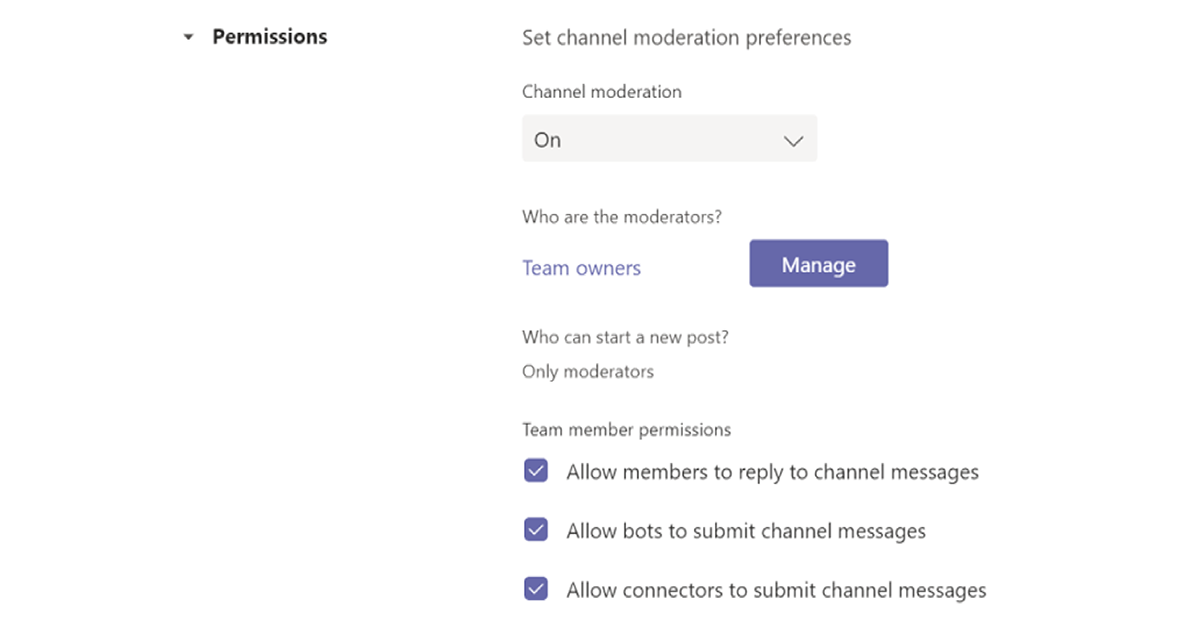
步骤 2:设置邮件格式。 创建公告以通知团队成员重要新闻或作。

在频道中,选择键入消息的框下的“ 格式 ”。
在出现的框顶部,选择 “新建对话 > 公告”旁边的箭头。
键入标题、更改其背景色或添加标题区域的背景图像。
在 “添加副标题 ”区域中键入公告的主题,然后在邮件正文中,选择“ 发送 ”按钮。

步骤 3:选择消息广播的通道。
当你有需要覆盖大量人员的重要公告和信息时,可以跨多个团队和频道进行跨发布。

有关详细信息,请参阅 在 Teams 中交叉发布频道对话。
在 Teams 中完成工作
当涉及到完成工作时,正确的工具可以提高效率。 在 Kaizala 中,可以使用 现成 (OOB) Action 卡 ,使日常工作管理更加轻松高效。 Microsoft Teams 为 Kaizala 中的 OOB作卡提供了多种功能和解决方案。

Teams 平台允许你通过集成到 Microsoft Teams 以及随时可用的 Microsoft 365 应用程序和第三方应用来使用现有的组织工具。 Microsoft Teams 中现在有 800 多个外部应用程序可用。
Teams 中的投票、调查和清单
投票、 调查和 清单 作卡现在在 GitHub 上作为随时可安装的 Teams 消息扩展 应用模板提供。
投票 使用户能够在聊天或频道中快速创建和发送投票,以了解其团队的意见。 所有平台(Teams 桌面、浏览器、iOS 和 Android 客户端)都支持轮询应用。 它已准备好作为现有 Microsoft 365 订阅的一部分进行部署。

通过“调查 ”,用户可以在聊天或频道中创建调查,以提出一系列问题并获取可作的见解。 使用调查进行注册、注册、反馈、推荐、潜在顾客捕获、报告、投诉和评估。 所有平台(Teams 桌面、浏览器、iOS 和 Android 客户端)都支持调查应用。 它已准备好作为现有 Microsoft 365 订阅的一部分进行部署。

使用清单 ,可以通过在聊天或频道中创建共享清单来与团队协作。 所有平台(Teams 桌面、浏览器、iOS 和 Android 客户端)都支持清单应用。 它已准备好作为现有 Microsoft 365 订阅的一部分进行部署。

还可以使用现有 Microsoft 365 和第三方应用立即向团队发送快速投票、调查和清单。
Microsoft Forms允许你收集信息并快速做出决策。 将Forms集成到 Teams 中后,可以轻松设置Forms选项卡、为表单创建通知以及进行快速投票。 若要了解作方法,请参阅 在 Teams 中创建、编辑和查看表单Microsoft。
Polly 和 SurveyMonkey 等第三方应用允许你进一步使用 Teams 进行投票和调查。
通过 Polly,你可以获取实时投票见解,以做出更好的业务决策,并通过全面的仪表板视图衡量整个投票中的团队参与度。
SurveyMonkey 将调查引入Microsoft Teams 中已有业务的地方,以便轻松地将调查添加到日常工作流。 Microsoft Teams 内部编写并发送一个快速的单题投票,然后watch,因为结果来自团队成员。
Teams 中的作业
使用 Microsoft Planner 在 Teams 中运行作业。 你可以与团队协作处理项目、查看进度报告和跟踪单个作业。
使用 Microsoft Teams 时,可以通过向团队频道添加一个或多个Planner选项卡来组织任务。 然后,你可以从 Teams 内部或 web Planner中处理计划、删除或删除计划,并在Planner中将任务分配给你时在 Teams 中收到通知。
Teams 中的公告
通过与 公司通信器 应用聊天创建和发送面向多个团队或大量员工的消息。 其简单的界面允许指定用户以有针对性的方式创建、预览、协作和发送消息。 构建自定义定向通信功能,例如自定义个人数据,了解有多少用户确认或与消息交互,见解与管理决策直接关联。
照片签入
使用 Teams 智能相机捕获带批注的图像并与团队共享。 以精确的方式轻松共享你的位置,使团队随时了解。 需要拥有更多信息来传达 Kaizala 功能映射到 Teams 的方式。 绝对有尽可能多的信息从幻灯片组,我们可以在文档中。
使用教职员工检查应用模板,使一线员工能够直接从 Teams 以计划或临时方式轻松提供时间关键型信息和状态更新。 该应用支持实时位置、照片、笔记、提醒通知和自动化工作流。
Teams 中的测验
测验是一种自定义 Teams 消息传递扩展,可用于在聊天或频道中创建测验,以获取知识检查和即时结果。 可以使用测验进行课堂内和离线考试;团队内部的知识检查,团队中的有趣测验。 测验应用支持跨多个平台,例如 Teams 桌面、浏览器、iOS 和 Android 客户端。 此应用已准备好作为现有 Microsoft 365 订阅的一部分进行部署。
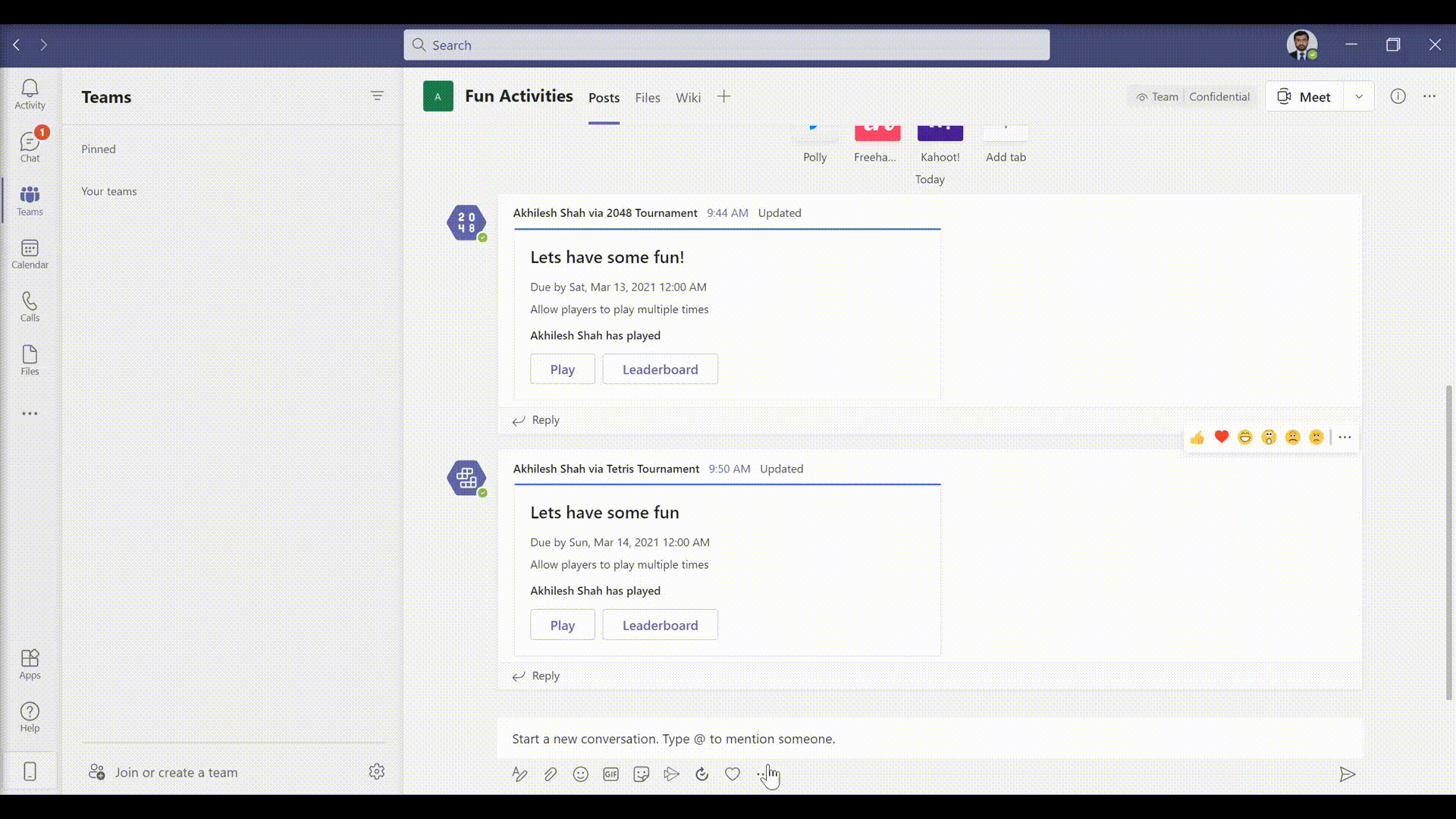
Teams 中的培训
使用员工检查 应用模板,使一线员工能够直接从 Teams 以计划或临时方式轻松提供时间关键型信息和状态更新。 该应用支持实时位置、照片、笔记、提醒通知和自动化工作流。
使用 Teams 为组织简化培训。 培训是一个自定义 Teams 消息传送扩展 应用,使用户能够在聊天或频道中发布培训,以便进行脱机知识共享和提高技能。 跨多个 Teams 平台客户端(如桌面、浏览器、iOS 和 Android)支持该应用。 此应用已准备好作为 Microsoft 365 订阅的一部分进行部署。

可以通过提供对上下文信息的访问权限来简化载入。 使员工指南、培训和更多此类文章易于获取和更新,以便通过技能为组织提供支持。 有关培训方案的详细信息,请参阅 加入新员工。
将 Kaizala 自定义解决方案移动到 Microsoft Teams
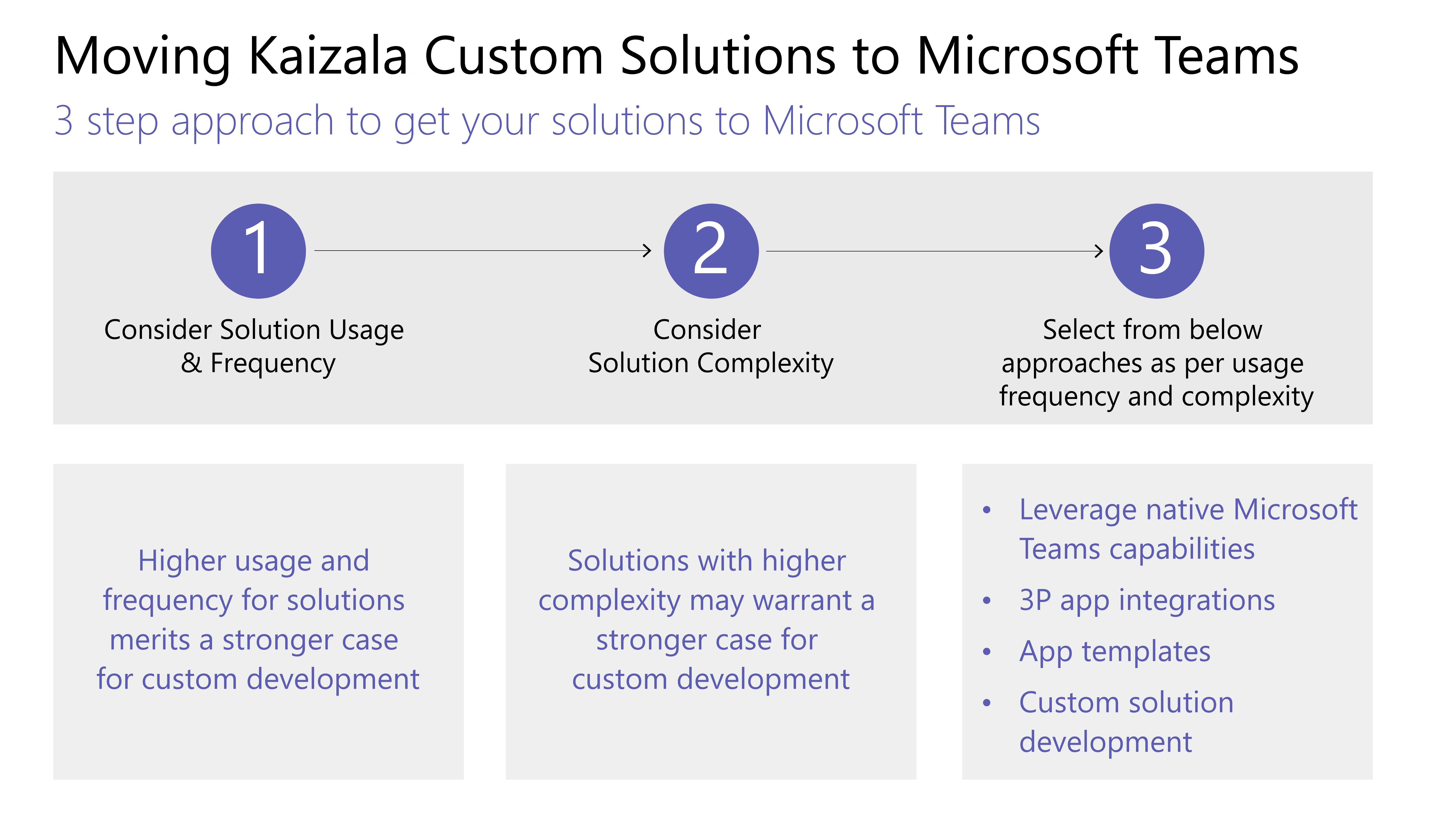
遵循以下三步方法,将解决方案Microsoft Teams:
考虑解决方案使用情况和频率。
解决方案的高使用率和频率更适合自定义开发。
考虑解决方案的复杂性。
具有较高复杂性的解决方案可能需要更充分地进行自定义开发。
了解每个使用频率和复杂性的以下方法:
利用本机Microsoft Teams 功能
发现 应用模板
Microsoft Teams 中的管理
IT 专业人员
进行从 Kaizala 管理门户到 Microsoft Teams 管理员 中心的管理转换。 Teams 管理中心主要用于使用管理员角色。
管理员可以管理整个 Teams 工作负载,也可以具有用于排查通话质量问题或管理组织的电话需求的委派权限。
若要导航到管理中心,请访问 Microsoft Teams 管理员 中心。
可以使用 Microsoft Purview 门户 和Microsoft 安全中心跨 Microsoft 365 监视组织的安全性和合规性。
在 Microsoft Entra 管理中心保护业务并为用户提供支持,你可以在其中查看跨 Microsoft 365 的组、标识、许可证和访问权限。
Kaizala 管理门户 Teams 管理员中心
最终用户指南
有关如何从 Kaizala 管理门户导航到 Microsoft Teams 中的相应功能的说明,请参阅下表。
| Kaizala 管理门户 | Microsoft Teams 应用 |
|---|---|
| 创建组 (连接到组织) | 通过桌面或移动应用创建团队 |
| 批量添加用户 | 若要将用户批量添加到团队,请考虑通过 O365 组、O365 DLL 或安全组创建团队 |
| 目录 | 通过 Teams 中的 搜索栏 搜索组织中的任何人。 搜索结果还将返回文件、邮件和帖子。 |
| 分析 (作卡) | 投票、 调查和 清单 具有内置报表,其中包含可下载的数据。 还可以借助 Teams 中的“任务”应用分配作业,该应用可供用户使用。 对于更多方案,还可以浏览 Trello 和 Asana 等第三方应用,以便在 Teams 中使用。 |
| 扩展 - 连接器 | 对于需要 连接器 的任何通道,请使用 (...) 菜单中的“连接器”选项。 |
| 分析 (使用情况) 采用报告、 使用情况报告、 活动报告 | 团队所有者可以通过从菜单 (...) 导航到管理团队分析来访问 其团队>的报告。 |
注意
Teams 最终用户可以使用桌面版或移动设备版 Teams 来管理其各个团队和频道,并且无需访问 Teams 管理员中心。
凯扎拉集团解散
当你过渡到 Teams 频道和聊天时,你可能会考虑解散 Kaizala 组,以确保你的组织有一个用于通信的中心位置。 删除 Kaizala 组将从“聊天”列表中删除该组。 如果你是组中唯一的管理员,则需要在删除组之前将管理员角色分配给组中的至少一个人。
将 Kaizala 组移动到 Teams
与 Kaizala 组成员共享 Teams 挑逗。
设置 Teams 网站。
将用户添加到 Teams。
宣布切换到所有 Kaizala 组成员。
在“设置”中, 将 Kaizala 组切换 为 “只读”。
分享为什么 Teams 是 Kaizala 组成员更好的选择的原因。
共享指南,例如,从 Teams 何时可用以及如何使用 Teams。
启动参与竞赛。
设置领导参与。
寻求成员的反馈。
遵循内容日历。
将 Kaizala 组切换到 只读
登录到 Kaizala 管理门户。
在左侧导航窗格中选择“ 组 ”选项卡,然后选择要设置为 “只读”的组。

从下拉列表中选择 “编辑策略”。

在组策略窗口中,取消选中以下选项:
允许新参与者查看聊天历史记录。 从现在起发送的消息将对他们可见
允许成员发送邮件和附件
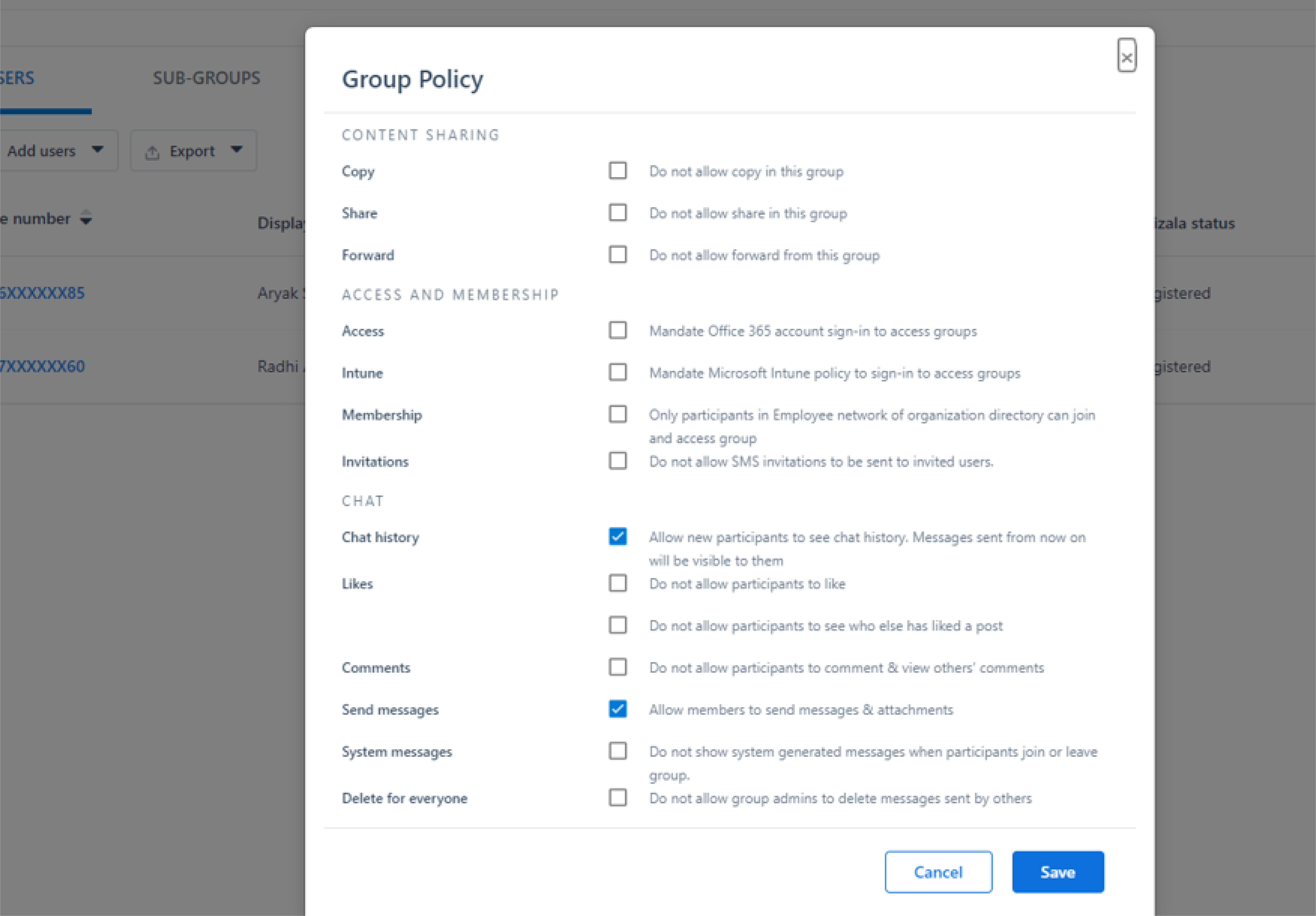
注意
管理员仍然可以在组中发布。
删除组
在“聊天”列表中,长按组对话。
点击 “删除组”。
导出 Kaizala 租户数据
作为 Kaizala 租户管理员/全局管理员,可以从 Kaizala 管理门户导出 Kaizala 租户数据。 使用 Teams 时,你仍然可以在 Kaizala 中保持对公司数据的控制。 有关详细信息,请参阅 从管理门户导出租户数据。
导出数据
在左侧导航窗格中选择“ 分析 ”选项卡,然后选择“ 导出租户数据”。

选择“ 导出”。

使用
TenantMessages文件(包含组名称/时间戳上的筛选器)访问组级聊天数据。
删除 Kaizala 组
删除 Kaizala 组将从“聊天”列表中删除该组。 如果你是组中唯一的管理员,则需要在删除组之前将管理员角色分配给组中的至少一个人。
删除组:
在“聊天”列表中,长按组对话。
点击 “删除组”。
Kaizala 租户数据导出
使用 Teams 时,你仍然可以在 Kaizala 中保持对公司数据的控制。 有关详细信息,请参阅 从管理门户导出租户数据。
与外部用户 (供应商/供应商/合作伙伴) 协作
Microsoft Teams 提供安全解决方案来与外部各方协作,并且通过Microsoft Teams Connect,我们可以更轻松地与组织外部的任何人合作。 Teams 使商业用户能够与外部商业用户(即其他组织中的商业用户)聊天。 基于此权限,我们让你能够与组织外部的团队成员聊天,即使他们使用的是 Teams 个人帐户。 SMB 经常使用这些帐户,因此此新功能可帮助你加强与外部合作伙伴的关系。
如之前在 Ignite 上宣布的,你可以通过输入要访问的完整电子邮件地址或电话号码来邀请任何 Teams 用户聊天,并与具有Microsoft个人帐户的任何人开始一对一或群组聊天,无需进行租户切换。
无需切换租户即可与外部用户聊天,从而更快地获得所需的结果。 让我们进一步了解一下它的工作原理。
根据组织和 Teams 个人帐户用户的管理设置,可以开始与外部 Teams 个人帐户用户的对话,外部 Teams 个人帐户用户可以开始与“Teams 在工作中的团队”用户进行对话。
组织管理的 Teams 用户可以通过输入其完整的电子邮件地址或电话号码来邀请 Teams 个人帐户他们希望与之聊天的用户。 Teams 个人用户可以输入他们想要联系的用户的确切组织电子邮件地址,并尝试开始聊天。
如果想要与之聊天的人员不是 Teams 用户,他们将收到电子邮件或短信,邀请他们使用个人帐户加入对话。 注册并登录到 Teams 个人帐户后,他们将能够加入聊天。
邀请的人员接受邀请后,可以开始新的一对一聊天或群组聊天,甚至将其添加到现有的外部群组聊天。 此聊天线程将与其他聊天一起显示,无需切换租户即可查看聊天。
作为聊天的一部分,你可以通过发送和接收丰富的消息、GIF 和媒体来表达自己。
可以选择仅留在要参与的对话中。 可以阻止来自外部用户的消息或退出群组聊天。
组织管理的 Teams 用户和 Teams 个人帐户 用户可以选择拒绝外部邀请。 在外部用户接受之前,最多可以向其发送 10 次消息,但如果在 10 条消息之后没有接受,则无法向此用户发送其他消息。
若要详细了解 Teams 如何使你能够在受信任的 Teams 工作区的安全性内与外部客户和合作伙伴无缝协作,请参阅 支持页面 和 博客。